Chèn Ghi Chú Thích Trong Word là một kỹ năng thiết yếu, giúp bạn bổ sung thông tin, giải thích thuật ngữ hoặc trích dẫn nguồn một cách chuyên nghiệp. Bài viết này sẽ hướng dẫn bạn cách chèn ghi chú thích trong Word, từ cơ bản đến nâng cao, giúp bạn dễ dàng áp dụng trong học tập và công việc. Bạn sẽ tìm thấy mọi thứ bạn cần biết về cách chèn ghi chú thích trong Word, cùng với những mẹo hay để tối ưu việc sử dụng tính năng này. Bạn thích hẹn hò?
Cách Chèn Ghi Chú Thích Trong Word: Các Bước Cơ Bản
Để chèn ghi chú thích trong Word, bạn cần làm theo các bước sau:
- Đặt con trỏ tại vị trí bạn muốn chèn ghi chú thích.
- Chuyển đến tab “References” trên thanh Ribbon.
- Trong nhóm “Footnotes”, nhấp vào nút “Insert Footnote”.
- Word sẽ tự động thêm một số chỉ mục nhỏ ở cuối dòng và một khu vực ghi chú thích ở cuối trang hoặc cuối tài liệu.
- Nhập nội dung ghi chú thích vào khu vực này.
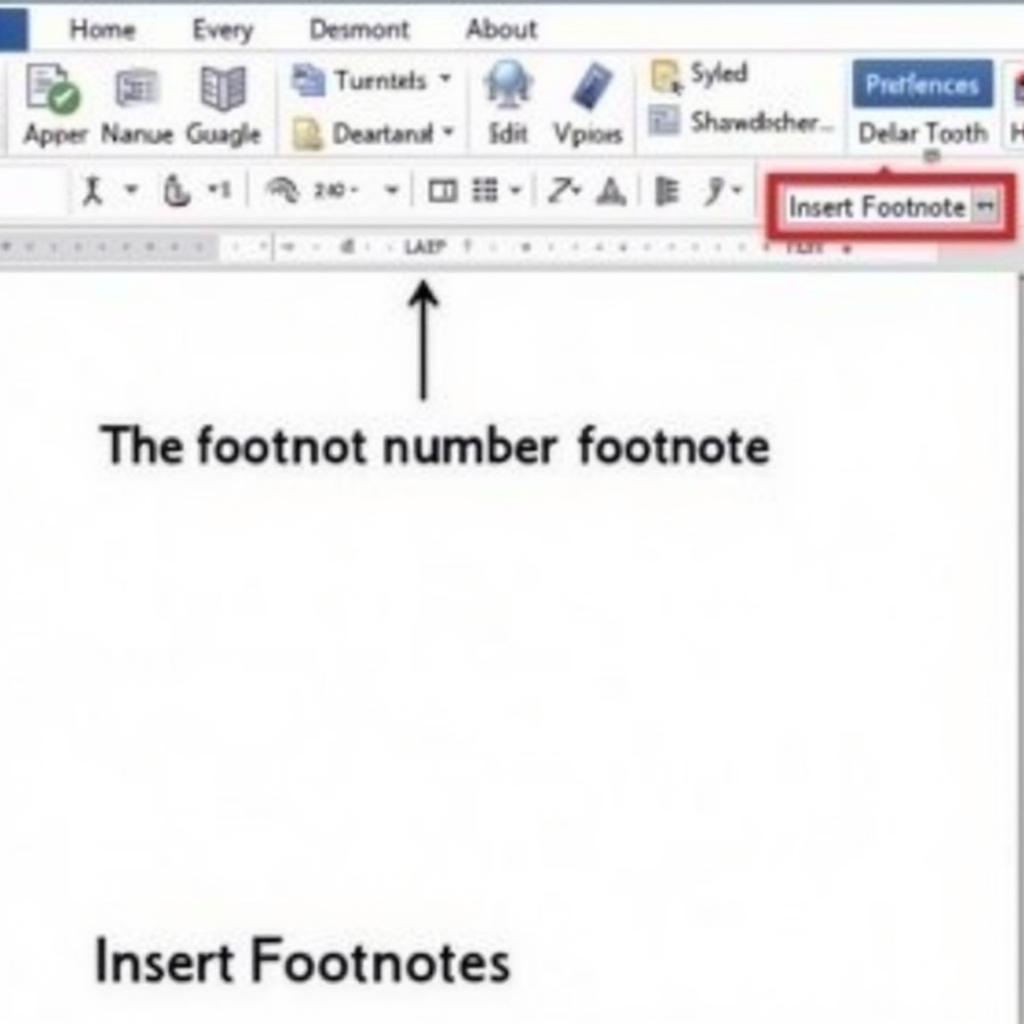 Chèn Ghi Chú Thích Trong Word: Bước Cơ Bản
Chèn Ghi Chú Thích Trong Word: Bước Cơ Bản
Tùy Chỉnh Ghi Chú Thích Trong Word
Word cho phép bạn tùy chỉnh ghi chú thích theo nhiều cách khác nhau. Bạn có thể thay đổi định dạng số chỉ mục, vị trí ghi chú thích, hoặc thậm chí chuyển đổi giữa ghi chú thích và ghi chú cuối.
Thay Đổi Định Dạng Số Chỉ Mục
Bạn có thể chọn kiểu đánh số (số, chữ cái, ký hiệu), bắt đầu từ số nào và cách đánh số (liên tục hoặc bắt đầu lại mỗi trang/mục).
Thay Đổi Vị trí Ghi Chú Thích
Bạn có thể đặt ghi chú thích ở cuối trang, cuối mục hoặc cuối tài liệu.
Chuyển Đổi Giữa Ghi Chú Thích và Ghi Chú Cuối
Ghi chú thích xuất hiện ở cuối trang, trong khi ghi chú cuối xuất hiện ở cuối tài liệu. Bạn có thể dễ dàng chuyển đổi giữa hai loại này.
“Việc chèn ghi chú thích đúng cách giúp bài viết của bạn trở nên chuyên nghiệp và đáng tin cậy hơn”, chia sẻ Nguyễn Văn A, chuyên gia về văn phòng phẩm.
 Tùy Chỉnh Ghi Chú Thích Trong Word
Tùy Chỉnh Ghi Chú Thích Trong Word
Mẹo Hay Khi Chèn Ghi Chú Thích Trong Word
Dưới đây là một số mẹo hay giúp bạn tối ưu việc sử dụng ghi chú thích trong Word:
- Sử dụng ghi chú thích cho các thông tin bổ sung, giải thích thuật ngữ hoặc trích dẫn nguồn, tránh lạm dụng.
- Kiểm tra lại nội dung ghi chú thích để đảm bảo tính chính xác và phù hợp với ngữ cảnh.
- Định dạng ghi chú thích sao cho dễ đọc và phân biệt với nội dung chính.
“Ghi chú thích là một công cụ mạnh mẽ, nhưng cần sử dụng đúng cách để đạt hiệu quả tốt nhất”, theo Trần Thị B, giảng viên đại học.
Làm sao để chèn chú thích hình ảnh trong Word tùy chỉnh?
Bạn muốn biết cách chèn chú thích hình ảnh trong word tùy chỉnh? Hãy xem bài viết cách chèn chú thích hình ảnh trong word tùy chỉnh để tìm hiểu thêm chi tiết.
Chèn Ghi Chú Thích Trong Word: Các Tình Huống Thường Gặp
- Không thể chèn ghi chú thích: Kiểm tra xem bạn đã đặt con trỏ đúng vị trí chưa và đã bật tính năng ghi chú thích chưa.
- Số chỉ mục ghi chú thích bị lỗi: Kiểm tra lại định dạng số chỉ mục và cách đánh số.
- Ghi chú thích không xuất hiện ở đúng vị trí: Kiểm tra lại cài đặt vị trí ghi chú thích.
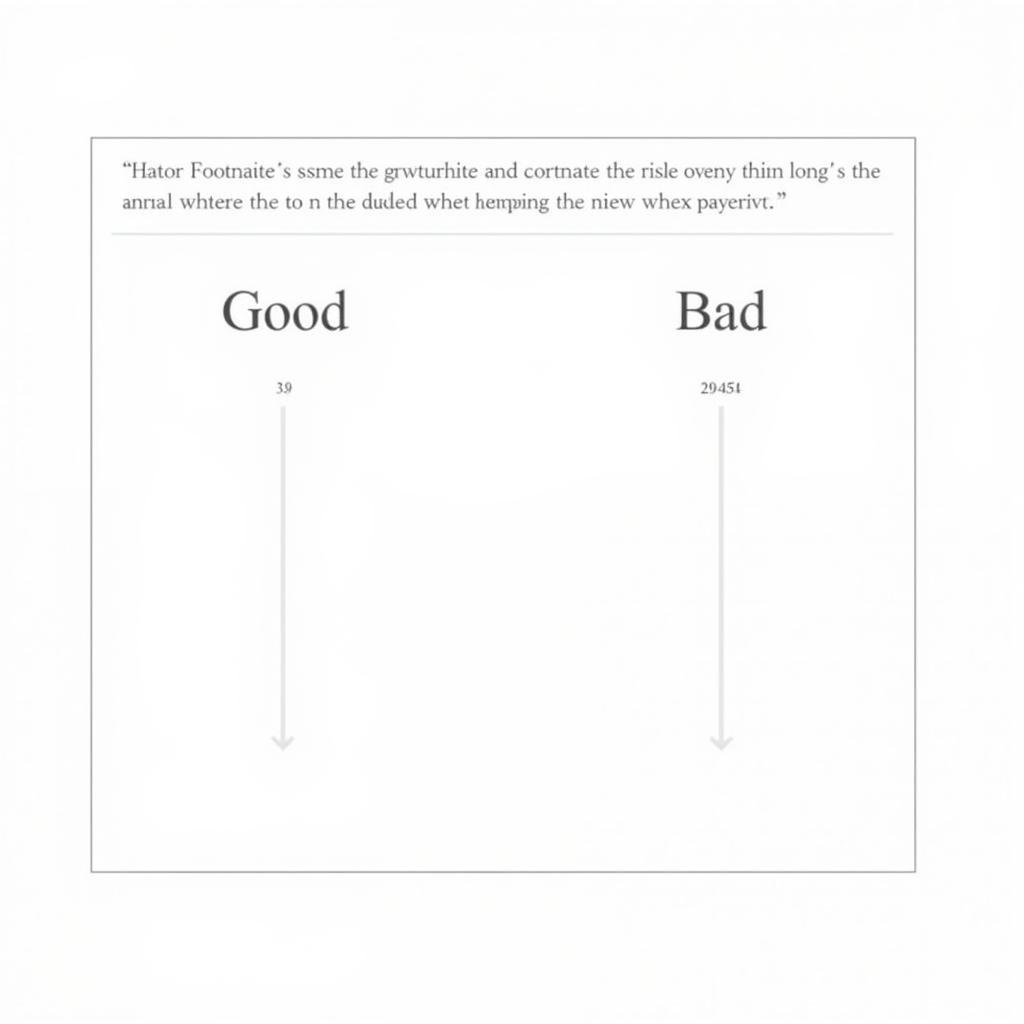 Mẹo Hay Khi Chèn Ghi Chú Thích
Mẹo Hay Khi Chèn Ghi Chú Thích
Kết Luận
Chèn ghi chú thích trong Word là một kỹ năng đơn giản nhưng vô cùng hữu ích. Hy vọng bài viết này đã cung cấp cho bạn những thông tin cần thiết để sử dụng tính năng này một cách hiệu quả. Mơ thấy đàn ông thích mình?
FAQ
- Ghi chú thích là gì?
- Ghi chú cuối là gì?
- Sự khác biệt giữa ghi chú thích và ghi chú cuối?
- Làm thế nào để thay đổi định dạng số chỉ mục của ghi chú thích?
- Làm thế nào để chuyển đổi giữa ghi chú thích và ghi chú cuối?
- Tôi có thể chèn bao nhiêu ghi chú thích trong một tài liệu?
- Làm thế nào để xóa ghi chú thích?
Gợi ý các câu hỏi khác, bài viết khác có trong web.
Bạn có thể tìm hiểu thêm về các chủ đề liên quan như: Con trai cưng của mẹ thích ăn gì lấy le? hoặc Cách làm chú thích trên hình trong powerpoint 2003?
Kêu gọi hành động:
Khi cần hỗ trợ hãy liên hệ Số Điện Thoại: 0915063086, Email: [email protected] Hoặc đến địa chỉ: LK 364 DV 08, Khu đô thị Mậu Lương, Hà Đông, Hà Nội 12121, Việt Nam. Chúng tôi có đội ngũ chăm sóc khách hàng 24/7.